主页 > 经验 >
如何创建网页快捷方式到桌面 网页创建快捷方式到桌面
如何创建网页快捷方式到桌面 网页创建快捷方式到桌面。我们在使用电脑的时候,经常会需要使用到一些操作,但是很多我们都不会。当我们遇到了需要创建网页快捷方式的时候,我们应该怎么办呢?一起来看看吧。
网页快捷方式到桌面
在桌面上创建网页快捷方式很简单,一般XP、Win7以及最新的Win8系统都是通用的,以下以Win7系统为例,为大家介绍下创建网页快捷方式到桌面的方法。
一、首先在Win7桌面空白位置点击鼠标右键,然后选择“新建”--再选择“快捷方式”如下图:

创建桌面快捷方式
二、之后就会弹出新建快捷方式对话框,然后我们就可以开始创建网页快捷方式到桌面了,比如这里我们将电脑技术吧创建成为桌面快捷方式就可以这样:
在“请键入的对象位置”下面输入网址www.xxxxx.com然后再点击“下一步”,如下图:
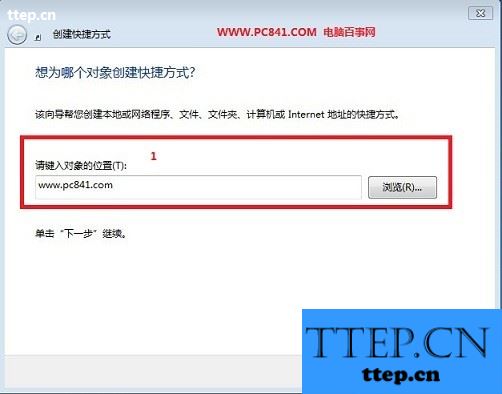
三、下一步之后,如下图,在“键入快捷方式名称”下面我们输入“xxxxx”然后点击底部的完成即可,如下图所示:
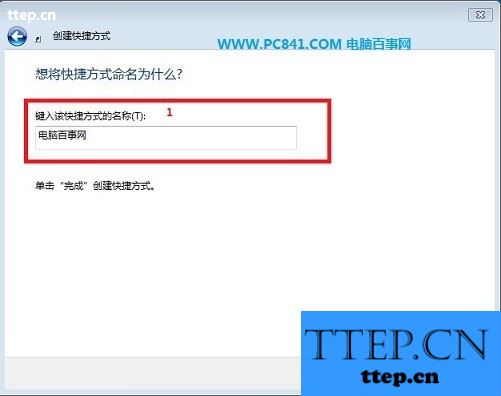
创建网页快捷方式到桌面的方法
最后点击完成之后,我们再去桌面看看即可看到快捷方式已经成功创建到电脑桌面了,如下图:

以上就是这样的操作方式的介绍,希望能够帮助到更多的需要被帮助的网友们,快去试试吧。
网页快捷方式到桌面
在桌面上创建网页快捷方式很简单,一般XP、Win7以及最新的Win8系统都是通用的,以下以Win7系统为例,为大家介绍下创建网页快捷方式到桌面的方法。
一、首先在Win7桌面空白位置点击鼠标右键,然后选择“新建”--再选择“快捷方式”如下图:

创建桌面快捷方式
二、之后就会弹出新建快捷方式对话框,然后我们就可以开始创建网页快捷方式到桌面了,比如这里我们将电脑技术吧创建成为桌面快捷方式就可以这样:
在“请键入的对象位置”下面输入网址www.xxxxx.com然后再点击“下一步”,如下图:
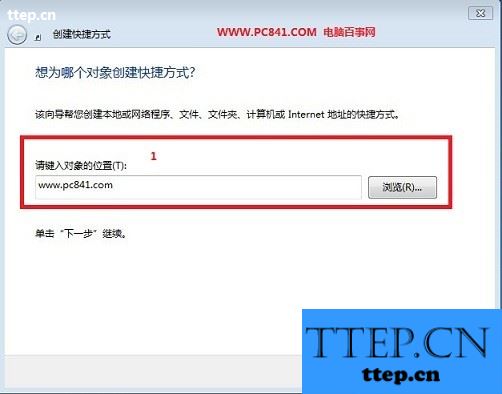
三、下一步之后,如下图,在“键入快捷方式名称”下面我们输入“xxxxx”然后点击底部的完成即可,如下图所示:
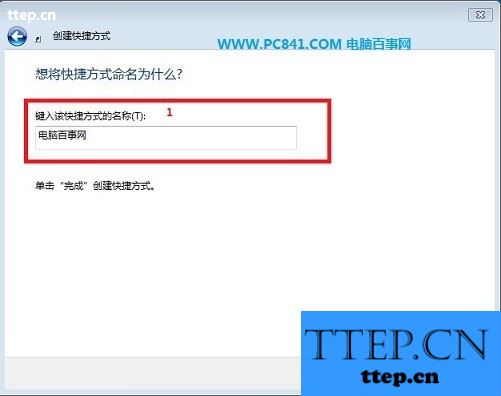
创建网页快捷方式到桌面的方法
最后点击完成之后,我们再去桌面看看即可看到快捷方式已经成功创建到电脑桌面了,如下图:

以上就是这样的操作方式的介绍,希望能够帮助到更多的需要被帮助的网友们,快去试试吧。
- 最近发表
- 赞助商链接
